如何在 MacOS Mojave 中使用和访问 DVD 播放器
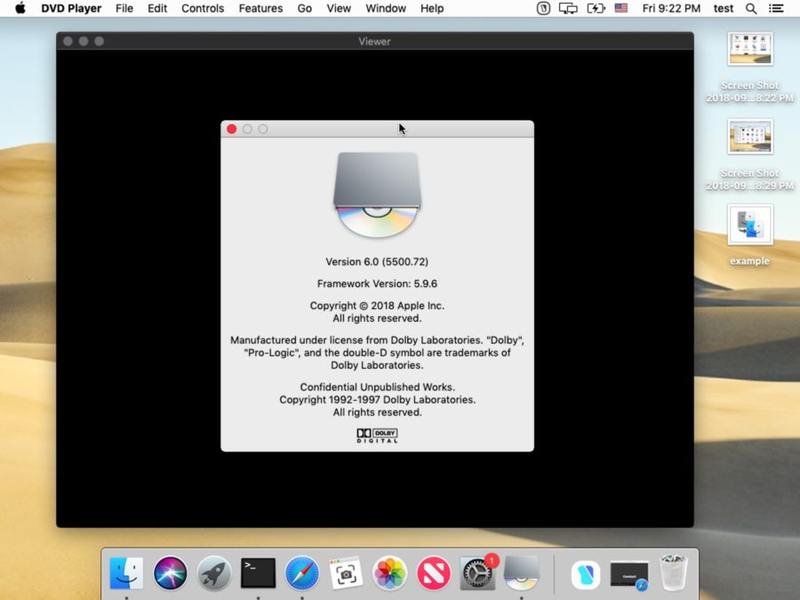
如果经常使用带有 Apple SuperDrive 或其他 DVD 播放器的 Mac,您可能想知道 DVD Player 应用程序在 macOS Mojave 中的位置,也许您已经得出它丢失的结论,因为它在 /Applications 文件夹或 Launchpad 中不再可见。然而,它并没有丢失,事实证明 DVD 播放器应用程序刚刚被重新定位,与其他一些隐藏的系统工具并排放置。
我们将向您展示如何在 MacOS Mojave 中快速启动 DVD 播放器,并向您展示 DVD 播放器应用程序现在所在的位置。
在 MacOS Mojave 中打开 DVD 播放器的简单方法:Spotlight
在 MacOS Mojave 10.4 中打开 DVD 播放器的最简单方法是通过 Spotlight:
- 按 Command + 空格键调出 Spotlight(或点击屏幕右上角的小 Spotlight 图标)并搜索“DVD Player”,然后按 Return / Enter 启动它
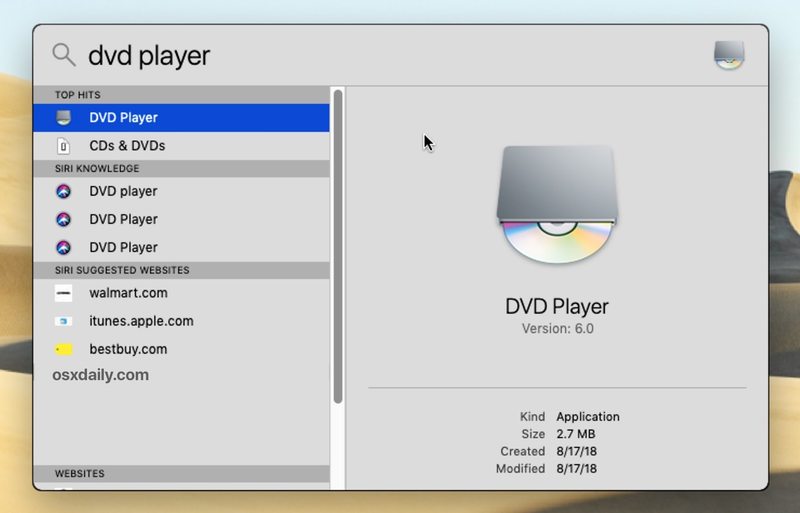
DVD 播放器将启动,您可以像往常一样使用它来观看和播放光盘中的 DVD 视频。
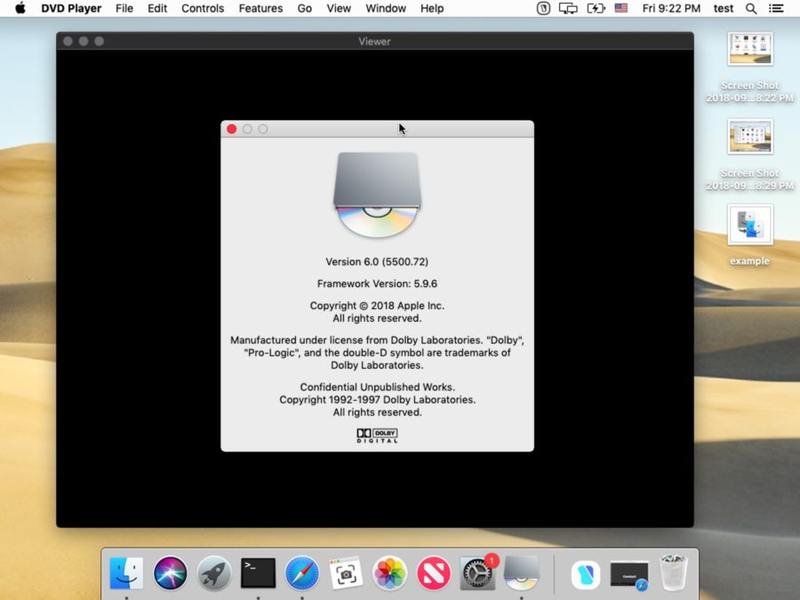
您还可以在按下 Return / Enter 键的同时按住 COMMAND 键以 直接从 Spotlight 访问包含目录,不过我们接下来将讨论 DVD 播放器应用程序的新位置。
MacOS Mojave 中的 DVD 播放器应用程序位置
DVD 播放器应用程序已从根 /Applications 文件夹移至隐藏的系统文件夹,它在 MacOS Mojave 10.14 及更高版本中的新位置位于以下位置:
/System/Library/CoreServices/Applications/
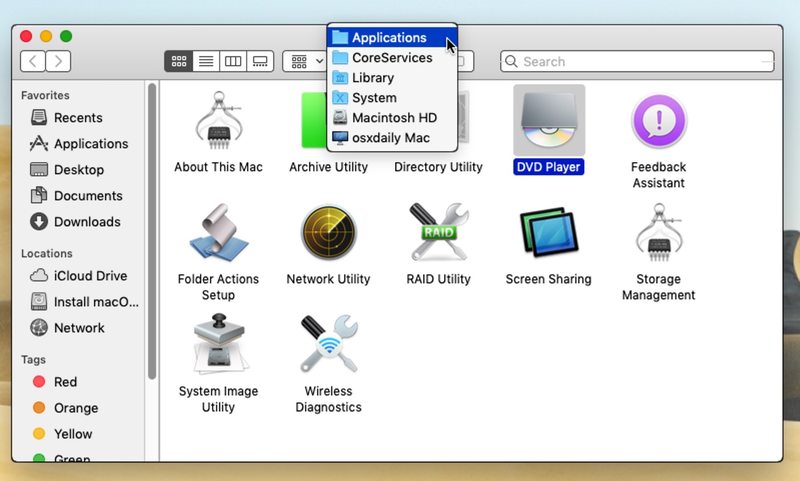
您可以使用非常有用的转到文件夹键盘快捷键 从 Finder 快速访问该目录,在那里您会发现 DVD 播放器应用程序与其他隐藏在 Mac OS 中的有用实用程序并排放置,包括网络实用程序、存档实用程序、系统分析器、屏幕共享和无线诊断。

DVD 播放器应用程序将位于此位置,即使在不正式支持 SuperDrive 的 Mac 上也是如此(尽管记得您可以 如果需要,让 SuperDrive 即使在不受支持的 Mac 上也能工作)。
如果您愿意,可以随时制作 DVD 播放器应用程序的副本或别名,并将其放入您的常规 /Applications 文件夹中,但这是否有必要可能取决于您使用 DVD 播放器应用程序的频率麦克。
知道关于 MacOS 中的 DVD 播放器或 SuperDrive 的任何其他有用提示或技巧吗?在下面的评论中分享!
